- Pengarang Abigail Brown [email protected].
- Public 2023-12-17 06:51.
- Terakhir diubah 2025-01-24 12:13.
Yang Perlu Diketahui
- Semua riwayat: Dari menu Chrome, pilih Riwayat > Riwayat > Hapus data penjelajahan. Hapus centang setiap kotak tetapi Riwayat Penjelajahan > Hapus Data.
- Situs web tertentu: Dari menu Chrome, pilih Riwayat > Riwayat. Pilih kotak centang di sebelah situs web yang akan dihapus, lalu pilih Delete.
- Menurut tanggal: Dari menu Chrome, pilih Riwayat > Riwayat > Hapus data penjelajahan > Lanjutan. Pilih rentang waktu. Pilih Hapus Data.
Mengetahui cara menghapus riwayat internet di Chromebook berguna untuk menyingkirkan informasi situs web yang di-cache, mengawasi penggunaan internet Anda, dan mempersulit orang lain untuk memantau penggunaan Anda. Berikut cara menemukan riwayat browser Chromebook Anda, cara menghapus semuanya sekaligus, cara menghapusnya menurut situs web, dan cara menghapusnya menurut tanggal.
Cara Menemukan Riwayat Peramban Chromebook
-
Saat berada di Chrome, buka tab Google Chrome baru.

Image -
Klik menu tiga titik di pojok kanan atas layar.
Anda dapat menekan (CTRL+ H) dari tab mana pun untuk mengakses Riwayat menu.

Image -
Arahkan kursor ke opsi History dan pilih History pada menu yang muncul.

Image -
Tab yang pertama kali Anda lihat adalah tab Chrome Riwayat, yang menampilkan seluruh riwayat penjelajahan Chrome di Chromebook yang sedang Anda gunakan.

Image -
Klik Tab dari perangkat lain di menu navigasi kiri untuk melihat tampilan riwayat penjelajahan Google Chrome Anda di perangkat lain. Ini berguna untuk memutuskan cara menghapus riwayat browser Anda, karena Anda mungkin ingin menyimpan data riwayat di perangkat lain.

Image
Cara Menghapus Semua Riwayat Peramban Google Chrome Sekaligus
Tentu saja, Anda juga dapat menghapus semua riwayat peramban Google Chrome sekaligus jika tidak ada hal khusus yang perlu Anda pertahankan. Ikuti langkah-langkah ini untuk melakukannya.
-
Pada menu Hapus data penelusuran, tetap pada tab Dasar.

Image -
Hapus centang semuanya kecuali Riwayat Penjelajahan. Klik tombol Hapus Data di sudut kanan bawah jendela. Konfirmasikan bahwa Anda yakin ingin menghapus data jika jendela konfirmasi muncul.

Image -
Sekarang Anda akan melihat layar yang menunjukkan bahwa Anda tidak menyimpan data riwayat penelusuran.

Image
Cara Menghapus Riwayat Peramban Google Chrome dengan Situs Web
Jika Anda tidak ingin menghapus semua riwayat penjelajahan yang Anda miliki di Google Chrome, Anda hanya dapat menghapus situs web tertentu. Yang harus Anda lakukan adalah mengarahkan kursor ke kotak centang di sebelah file riwayat mana pun yang ingin Anda hapus. Klik yang tidak Anda inginkan, dan kotaknya akan berubah menjadi biru. Gulir ke sudut kanan atas layar dan tekan tombol Delete setelah Anda memilih.
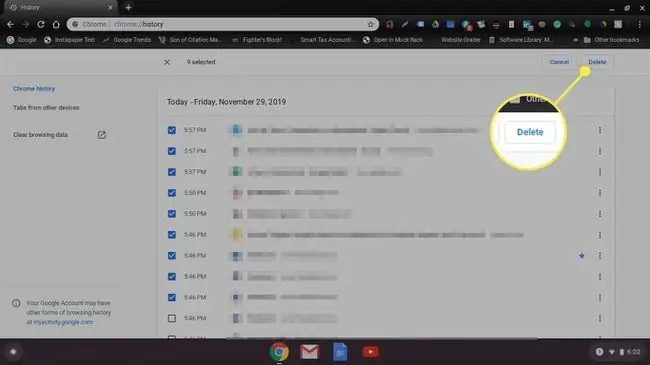
Anda akan mendapatkan jendela konfirmasi di sini. Cukup klik Hapus saat Anda siap untuk menghapus riwayat penjelajahan Chromebook.
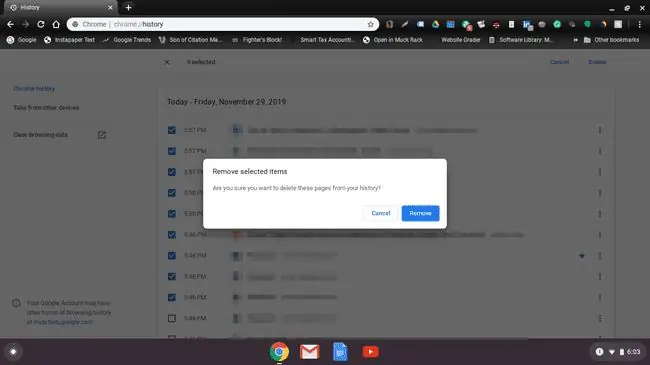
Cara Menghapus Riwayat Peramban Google Chrome Berdasarkan Tanggal
Jika yang Anda coba lakukan adalah menghapus riwayat penjelajahan Anda dari tanggal tertentu, Anda dapat melakukannya dengan mudah. Cukup klik tautan Hapus data penelusuran pada menu di sebelah kiri Anda, di bawah Tab dari perangkat lain pada halaman Riwayat utama. Pada jendela yang muncul, Anda akan melihat tab Basic dan Advanced Klik Advanced untuk buka dropdown yang menyertakan opsi waktu. Anda harus menghapus centang apa pun di menu ini yang tidak ingin Anda hapus.
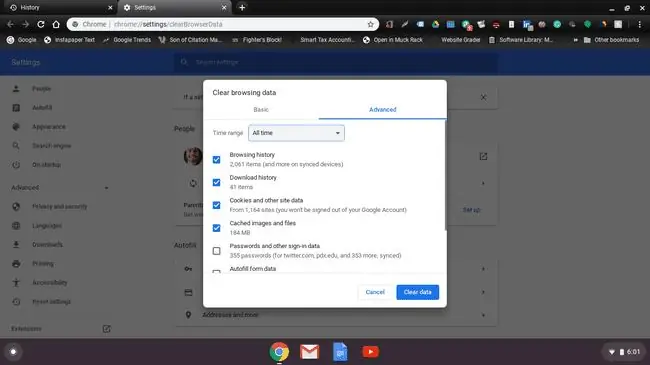
Pilih Sepanjang waktu untuk memilih seberapa jauh Anda ingin menghapus riwayat browser Chrome. Anda dapat menyimpannya apa adanya, atau Anda dapat memilih opsi lain hingga satu jam terakhir.






